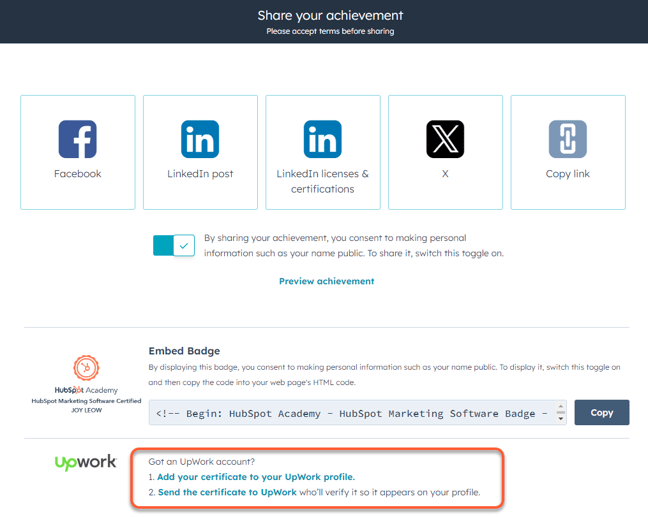Visualisez, partagez ou téléchargez vos certifications de l'Académie
Dernière mise à jour: mars 26, 2024
Disponible avec le ou les abonnements suivants, sauf mention contraire :
|
|
Lorsque vous terminez une certification HubSpot Academy, vous pouvez consulter votre certificat, télécharger un certificat imprimable et intégrer le badge de certification sur votre site web. Vous pouvez également partager la certification sur vos réseaux sociaux, tels que X, LinkedIn ou Upwork.
Consultez cette page de l'Académie pour voir toutes les certifications actuellement proposées et apprendre comment vérifier la progression des certifications de votre équipe.
Remarque : il n'existe pas d'autres versions de l'insigne de certification, qu'elles soient de meilleure résolution ou non
Pour consulter, télécharger ou partager vos certifications HubSpot :
- Dans votre compte HubSpot, cliquez sur votre nom de compte dans le coin supérieur droit, puis sur HubSpot Academy.
- En haut du tableau de bord HubSpot Academy, cliquez sur l'onglet Mon espace.
- Dans la barre latérale gauche, cliquez sur Terminé. Vos formations terminées s'afficheront sur la droite.
- Pour filtrer les cours suivis et n'afficher que les certifications, cliquez sur le menu déroulant Type de récompense. Ensuite, cochez la case Afficher uniquement les cours sanctionnés par un certificat .
- Pour visualiser une certification, cliquez sur Voir le certificat. Dans la fenêtre qui s'affiche, vous pouvez consulter votre score pour la certification
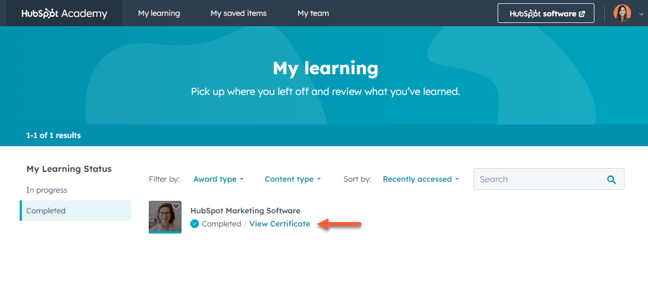
- Pour télécharger ou imprimer votre certificat, cliquez sur download Télécharger le certificat.
- Pour partager votre certification avec un réseau social ou sous forme de lien, cliquez sur Partager votre réussite. Ensuite, continuez ci-dessous.
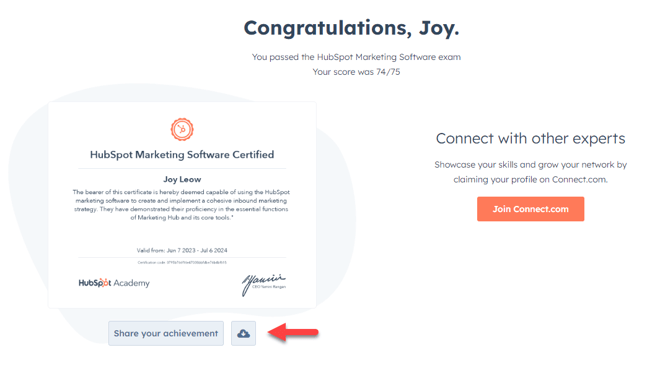
Partager une certification HubSpot
Pour partager une certification HubSpot sur vos comptes sociaux ou votre site web :- Dans la page Partager votre réussite , activez l'interrupteur pour consentir à partager des informations personnelles en partageant la réussite.
- Pour partager une certification sur Facebook, cliquez sur Facebook.
- Pour partager une certification dans un message LinkedIn ou un message privé, cliquez sur Message LinkedIn.
- Pour partager une certification sur votre profil LinkedIn, cliquez sur Licences et certifications LinkedIn. Dans LinkedIn, ajoutez vos coordonnées à la fenêtre contextuelle Add licenses & certifications:
- Dans le champ Nom, saisissez le nom de la certification (par exemple, Certification inbound).
- Dans le champ Organisme de délivrance, recherchez et sélectionnez HubSpot Academy.
- Dans les champs Date d'émission, sélectionnez le mois et l'année au cours desquels vous avez obtenu la certification.
- Dans les champs Date d'expiration, sélectionnez le mois et l'année d'expiration de votre certification. La date d'expiration apparaît sur votre certificat comme suit : Valide jusqu'au.
- Dans le champ URL du diplôme, collez le lien de votre accomplissement. Dans votre navigateur, cliquez sur l'onglet de la page Partager votre accomplissement et sélectionnez Copier le lien pour copier le lien de votre accomplissement.
- Laissez le champ ID du diplôme vide.
- Après avoir ajouté vos informations, cliquez sur Enregistrer.
- Pour partager une certification avec votre compte X, cliquez sur X.
- Pour prévisualiser la page des réalisations, cliquez sur Prévisualiser la réalisation.
- Pour intégrer un badge sur votre site web, cliquez sur Copy pour copier le code d'intégration. Ajoutez ensuite le code intégré à votre site web.
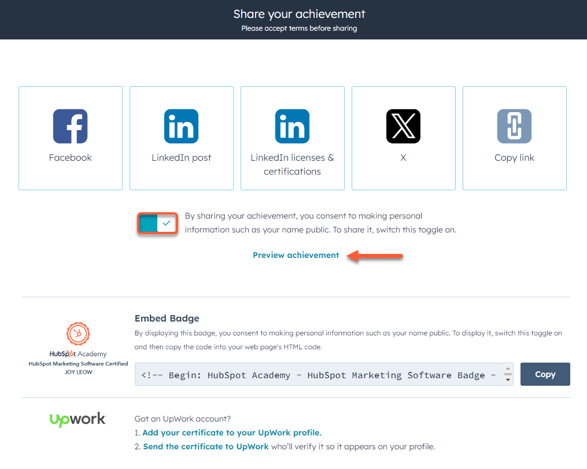
Ajoutez une certification HubSpot à votre profil Upwork
Vous pouvez ajouter certaines certifications Hubspot éligibles à votre profil Upwork. L'option d'ajout d'une certification ne s'affiche que pour les certifications suivantes.-
- Certification pour le logiciel Marketing Hub
- Certification en marketing contextuel de HubSpot
- Certification pour les agences partenaires HubSpot
- Certification Inbound de HubSpot
Si l'option n'est pas affichée, cela signifie que la certification n'est pas éligible pour être ajoutée à un profil Upwork. Pour ajouter un certificat HubSpot à votre profil Upwork :
- Dans la section Upwork, cliquez sur Ajouter votre certificat à votre profil Upwork. Cela vous amènera à la documentation d'Upwork qui explique comment ajouter le certificat dans Upwork. Vous devez vous connecter à votre compte Upwork pour effectuer cette opération
- Dans HubSpot, cliquez sur Envoyer le certificat à Upwork. Ainsi, Upwork vérifiera la certification après l'ajout de celle-ci à votre profil. Après vérification, le certificat apparaîtra sur votre profil Upwork.